je donne un nom au site en le préfixant par
Valadon ICN ou
Valadon ISN et je complète avec les informations demandées pour un
site privé.
 * j'ajoute le deuxième propriétaire qui est l' autre membres de l'équipe. Je fais attention à choisir le compte qui a comme nom de domaine Regionlimousin.onmicrosoft.com.
* j'ajoute le deuxième propriétaire qui est l' autre membres de l'équipe. Je fais attention à choisir le compte qui a comme nom de domaine Regionlimousin.onmicrosoft.com.
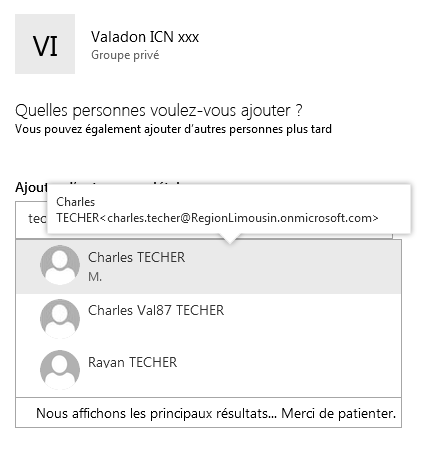 * je rajoute l'enseignant et toutes autres personnes qui souhaitent suivre ce projet en tant que membres.
===== J'accède au site d'équipe SharePoint =====
* Je recherche parmi les messages du groupe celui qui présente le groupe Valadon ICNISN 2018.
* Dans le corps du message, le clique sur le lien Ajoutez-le au site d'équipe,
* Sur la page d'accueil du site d'équipe, je m'informe en cliquant sur les liens rapides :
* En savoir plus sur un site d'équipe,
* Découvrez comment ajouter une page.
* je rajoute l'enseignant et toutes autres personnes qui souhaitent suivre ce projet en tant que membres.
===== J'accède au site d'équipe SharePoint =====
* Je recherche parmi les messages du groupe celui qui présente le groupe Valadon ICNISN 2018.
* Dans le corps du message, le clique sur le lien Ajoutez-le au site d'équipe,
* Sur la page d'accueil du site d'équipe, je m'informe en cliquant sur les liens rapides :
* En savoir plus sur un site d'équipe,
* Découvrez comment ajouter une page.
Le site d'équipe Valadon ICNISN 2018 permettra d'échanger des documents et des ressources.
Pour vos projets, vous serez amené à créer votre propre site d'équipe.
 * j'ajoute le deuxième propriétaire qui est l' autre membres de l'équipe. Je fais attention à choisir le compte qui a comme nom de domaine Regionlimousin.onmicrosoft.com.
* j'ajoute le deuxième propriétaire qui est l' autre membres de l'équipe. Je fais attention à choisir le compte qui a comme nom de domaine Regionlimousin.onmicrosoft.com.
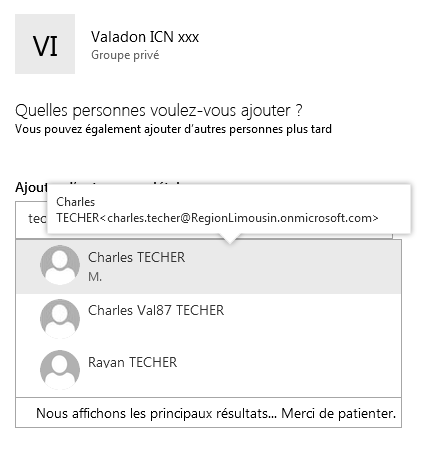 * je rajoute l'enseignant et toutes autres personnes qui souhaitent suivre ce projet en tant que membres.
===== J'accède au site d'équipe SharePoint =====
* Je recherche parmi les messages du groupe celui qui présente le groupe Valadon ICNISN 2018.
* Dans le corps du message, le clique sur le lien Ajoutez-le au site d'équipe,
* Sur la page d'accueil du site d'équipe, je m'informe en cliquant sur les liens rapides :
* En savoir plus sur un site d'équipe,
* Découvrez comment ajouter une page.
* je rajoute l'enseignant et toutes autres personnes qui souhaitent suivre ce projet en tant que membres.
===== J'accède au site d'équipe SharePoint =====
* Je recherche parmi les messages du groupe celui qui présente le groupe Valadon ICNISN 2018.
* Dans le corps du message, le clique sur le lien Ajoutez-le au site d'équipe,
* Sur la page d'accueil du site d'équipe, je m'informe en cliquant sur les liens rapides :
* En savoir plus sur un site d'équipe,
* Découvrez comment ajouter une page.
